
In hierdie kort oorsig oor die gesondheid program en die oorblywende SSD diens lewe van die gewilde vervaardigers in SSDLife. Neem asseblief kennis dat die data in sulke programme is altyd by benadering, en die inligting vir die "onbekende" nut SSD skywe kan heeltemal verkeerd, wat as gevolg van hoe verskillende vervaardigers skryf die SMART eienskappe. Dit kan ook nuttig wees: SSD programme, SSD diens lewe in SSDReady.
Nagaan van die lewe van "lewe" SSD in die SSDLife program
Die diens lewe assesseringsprogram SSDLIFE SSDLIFE is beskikbaar in betaal en gratis weergawes. Tog kan die betaalde weergawe gebruik word vir 'n proeftydperk beperk.
Vir die gratis weergawe van die program op die amptelike webwerf, is die volgende beperkings gestel: die gebrek aan 'n SSD status tjek opsie op die skedule en die vermoë om die sien eienskappe S.A.R.T in die program. Maar in my toets het ek opgemerk 'n ander funksie: op 'n laptop met twee geïnstalleer SSDs, is een skyf vertoon in die gratis weergawe van die nut en beide - in SSDLIFE Pro. Miskien is dit gemanifesteer net op my stelsel, en in jou geval sal daar nie so iets wees, maar dit is die moeite werd om dit in gedagte.
In die algemeen, is die program gemaak so as enige probleme wanneer dit gebruik word, selfs vir 'n beginner gebruiker nie veroorsaak:
- Run SSDLIFE (op die amptelike webwerf is beskikbaar as Portable en geïnstalleerde weergawe van die program waar jy dit aflaai - onder op hierdie etiket). As die program nie begin in Russies, kan jy die taal verander deur te kliek op die knoppie instellings aan die onderkant.
- Na die aanvang, sal jy dadelik sien die basiese inligting oor die status van die SSD skyf en die verlangde stasie tyd van die stasie.
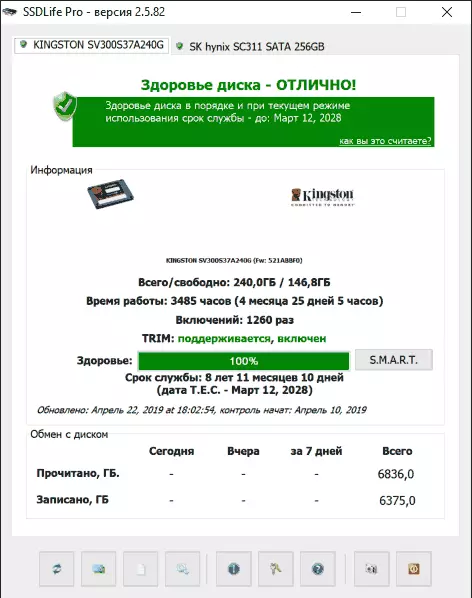
- In die geval van die program die berekening van die SSD diens lewe van jou merk of model nie ondersteun, sal jy sien inligting wat jy die waarde en die rede hiervoor nie kan tel nie. Byvoorbeeld, in my geval, "Jou SSD nie rapporteer statistieke data-uitruilprogram" (in werklikheid, die geval is gewoonlik die feit dat hierdie vervaardiger anders rekords paar belangrike eienskappe van SMART self-diagnose en ander SSD staat tjek programme kan dit goed lees inligting).
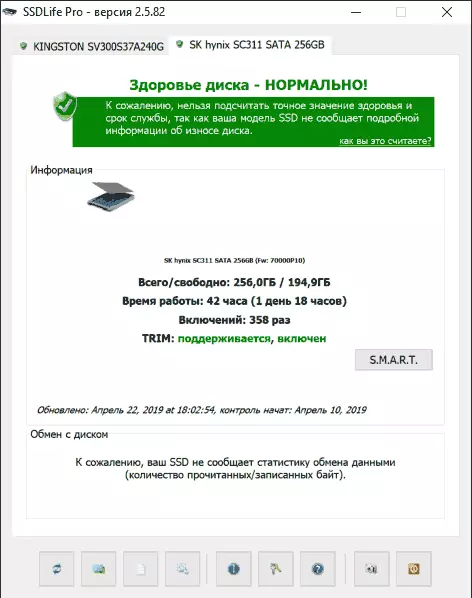
- Van die ander inligting in die program venster - inligting oor die vraag of die Trim opsie geaktiveer is. As gestremde, Ek beveel aan (sien hoe om Trim in staat te stel in Windows) in staat te stel, die aantal aangeteken en lees data.
- In SSdlife Pro kan u ook die slim eienskappe van u skyf sien deur op die ooreenstemmende knoppie te klik.
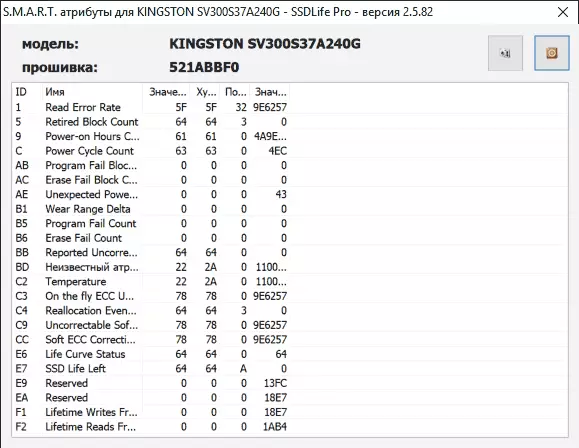
Miskien is dit alles: maar gewoonlik genoeg om 'n benaderde uitsig op die huidige toestand van sy SSD te kry. Dink egter aan dat die inligting benader is: die werklike dienslewe kan dalk meer en minder wees as wat gespesifiseer sal word.
U kan SSdlife gratis aflaai van die amptelike webwerf https://ssd-life.ru/rus/download.html
